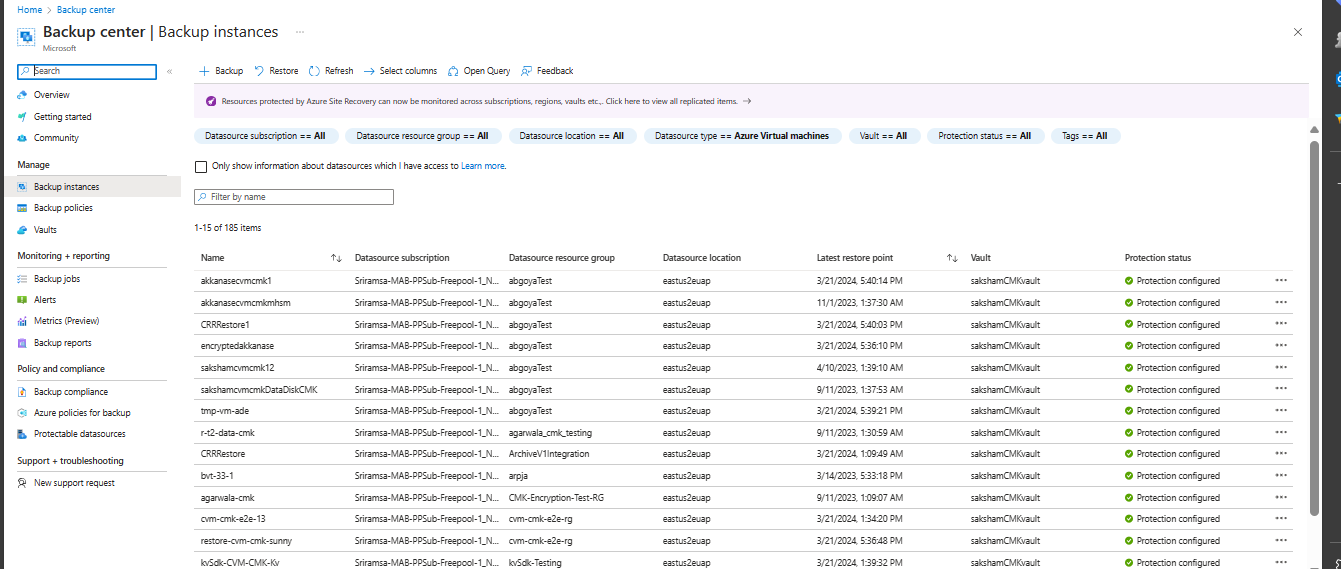Zarządzanie usługą Azure Dyski zarządzane
W tym artykule wyjaśniono, jak zarządzać dyskiem zarządzanym platformy Azure z poziomu witryny Azure Portal.
Monitorowanie operacji tworzenia kopii zapasowej
Usługa Azure Backup tworzy zadanie dla zaplanowanych kopii zapasowych lub w przypadku wyzwolenia operacji tworzenia kopii zapasowej na żądanie na potrzeby śledzenia. Aby wyświetlić stan zadania tworzenia kopii zapasowej:
Przejdź do centrum kopii zapasowej i wybierz pozycję Wystąpienia kopii zapasowej.
W bloku Wystąpienia kopii zapasowej jest wyświetlany pulpit nawigacyjny zadań z operacją i stanem w ciągu ostatnich siedmiu dni.
Aby wyświetlić stan operacji tworzenia kopii zapasowej, wybierz pozycję Wyświetl wszystko , aby wyświetlić bieżące i wcześniejsze zadania tego wystąpienia kopii zapasowej.
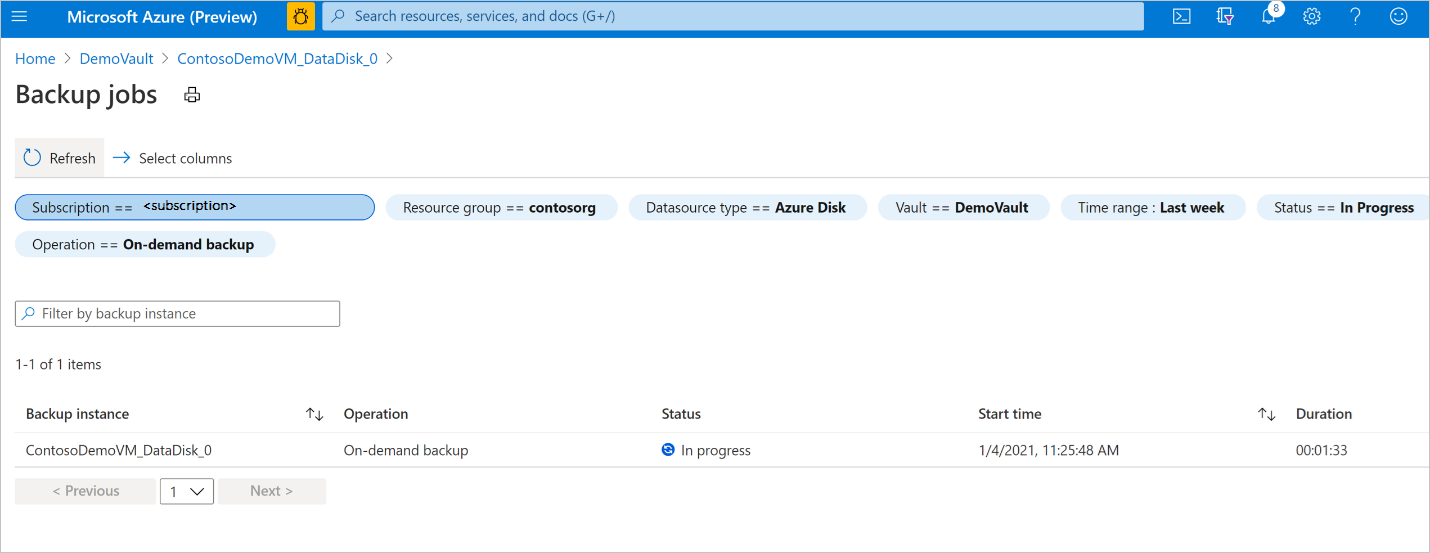
Przejrzyj listę zadań tworzenia kopii zapasowych i przywracania oraz ich stan. Wybierz zadanie z listy zadań, aby wyświetlić szczegóły zadania.
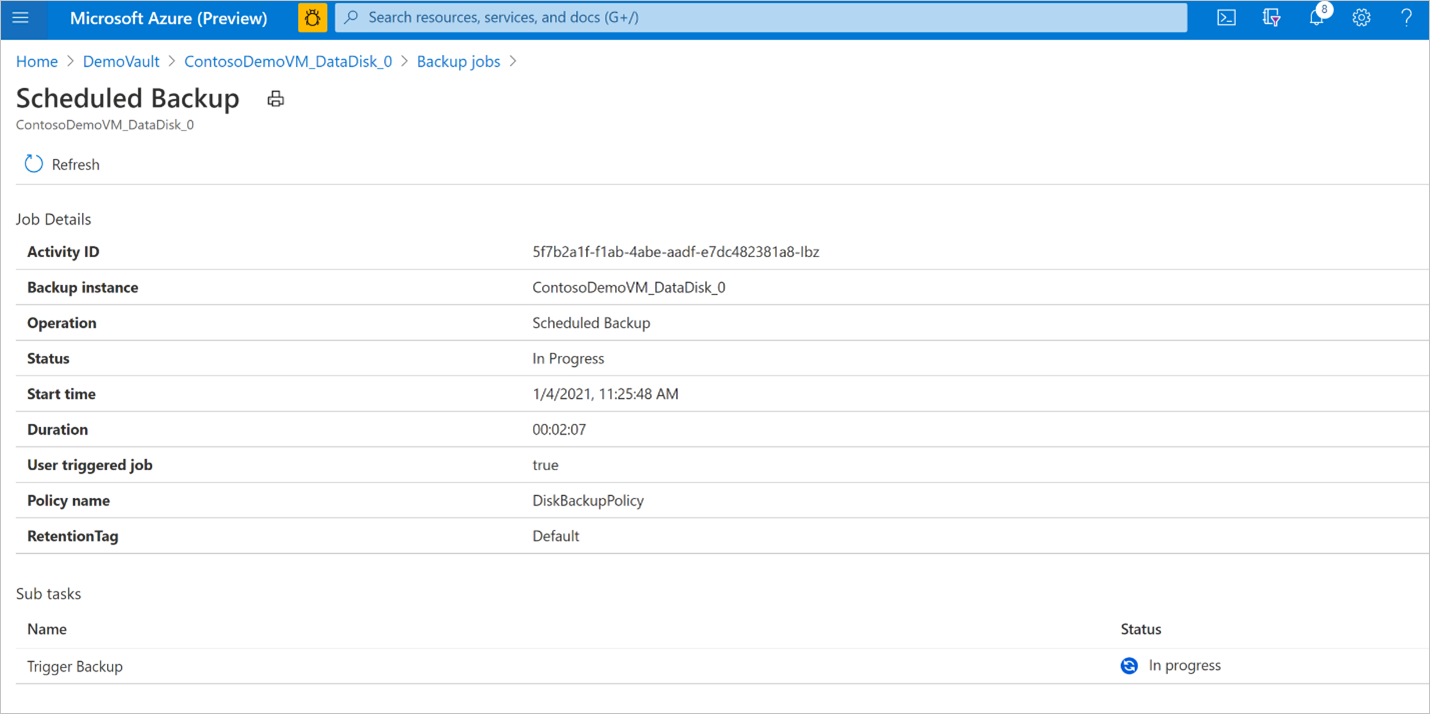
Monitorowanie operacji przywracania
Po wyzwoleniu operacji przywracania usługa tworzenia kopii zapasowej tworzy zadanie do śledzenia. Usługa Azure Backup wyświetla powiadomienia o zadaniu w portalu. Aby wyświetlić postęp zadania przywracania:
Przejdź do centrum kopii zapasowej i wybierz pozycję Wystąpienia kopii zapasowej
W bloku Wystąpienia kopii zapasowej jest wyświetlany pulpit nawigacyjny zadań z operacją i stanem w ciągu ostatnich siedmiu dni.

Aby wyświetlić stan operacji przywracania, wybierz pozycję Wyświetl wszystko , aby wyświetlić bieżące i wcześniejsze zadania tego wystąpienia kopii zapasowej.

Przejrzyj listę zadań tworzenia kopii zapasowych i przywracania oraz ich stan. Wybierz zadanie z listy zadań, aby wyświetlić szczegóły zadania.

Zarządzanie operacjami przy użyciu witryny Azure Portal
W tej sekcji opisano kilka obsługiwanych operacji zarządzania usługi Azure Backup, które ułatwiają zarządzanie dyskami zarządzanymi platformy Azure.
Zatrzymywanie ochrony
Istnieją trzy sposoby, na które można zatrzymać ochronę dysku platformy Azure:
Zatrzymaj ochronę i zachowaj dane (zachowaj na zawsze): ta opcja ułatwia zatrzymanie wszystkich przyszłych zadań tworzenia kopii zapasowej przed ochroną dysku. Jednak usługa Azure Backup zachowa punkty odzyskiwania, których kopia zapasowa jest tworzona na zawsze. Musisz zapłacić, aby zachować punkty odzyskiwania w magazynie (zobacz Cennik usługi Azure Backup, aby uzyskać szczegółowe informacje). W razie potrzeby będzie można przywrócić dysk. Aby wznowić ochronę dysku, użyj opcji Wznów tworzenie kopii zapasowej .
Zatrzymaj ochronę i zachowaj dane (zachowaj zgodnie z zasadami): ta opcja ułatwia zatrzymanie wszystkich przyszłych zadań tworzenia kopii zapasowej przed ochroną dysku. Punkty odzyskiwania zostaną zachowane zgodnie z zasadami i będą naliczane opłaty zgodnie z cennikiem usługi Azure Backup. Jednak najnowszy punkt odzyskiwania zostanie zachowany na zawsze.
Zatrzymaj ochronę i usuń dane: ta opcja pomaga zatrzymać wszystkie przyszłe zadania tworzenia kopii zapasowej przed ochroną dysków i usunąć wszystkie punkty odzyskiwania. Nie będzie można przywrócić dysku ani użyć opcji Wznów tworzenie kopii zapasowej .
Zatrzymywanie ochrony i zachowywanie danych
Przejdź do centrum kopii zapasowej i wybierz pozycję Dyski platformy Azure.
Z listy wystąpień kopii zapasowej dysku wybierz wystąpienie, które chcesz zachować.
Wybierz pozycję Zatrzymaj tworzenie kopii zapasowej.
Wybierz jedną z następujących opcji przechowywania danych:
- Zachowaj na zawsze
- Zachowaj zgodnie z zasadami
Możesz również wybrać przyczynę zatrzymania kopii zapasowych z listy rozwijanej.
Kliknij pozycję Zatrzymaj tworzenie kopii zapasowej.
Wybierz pozycję Potwierdź , aby zatrzymać ochronę danych.
Zatrzymywanie ochrony i usuwanie danych
Przejdź do centrum kopii zapasowej i wybierz pozycję Dyski platformy Azure.
Z listy wystąpień kopii zapasowej dysku wybierz wystąpienie, które chcesz usunąć.
Kliknij pozycję Zatrzymaj tworzenie kopii zapasowej (wersja zapoznawcza).
Wybierz pozycję Usuń dane kopii zapasowej.
Podaj nazwę wystąpienia kopii zapasowej, przyczynę usunięcia i inne komentarze.
Wybierz pozycję Zatrzymaj tworzenie kopii zapasowej.
Wybierz pozycję Potwierdź , aby zatrzymać ochronę danych.
Wznów ochronę
Jeśli wybrano opcję Zatrzymaj ochronę i Zachowaj dane , możesz wznowić ochronę dysków.
Uwaga
Po rozpoczęciu ochrony dysku zasady tworzenia kopii zapasowych są również stosowane do przechowywanych danych. Punkty odzyskiwania, które wygasły zgodnie z zasadami, zostaną wyczyszczone.
Wykonaj następujące kroki:
Przejdź do centrum kopii zapasowej i wybierz pozycję Dyski platformy Azure.
Z listy wystąpień kopii zapasowej dysku wybierz wystąpienie, które chcesz wznowić.
Wybierz pozycję Wznów tworzenie kopii zapasowej (wersja zapoznawcza).
Wybierz pozycję Wznów tworzenie kopii zapasowej.
Usuwanie wystąpienia kopii zapasowej
Jeśli zdecydujesz się zatrzymać wszystkie zaplanowane zadania tworzenia kopii zapasowej i usunąć wszystkie istniejące kopie zapasowe, użyj polecenia Usuń wystąpienie kopii zapasowej.
Uwaga
Usunięcie wystąpienia kopii zapasowej zakończy się niepowodzeniem, jeśli grupa zasobów migawki zostanie usunięta ręcznie lub zostanie odwołana uprawnienie do tożsamości zarządzanej magazynu kopii zapasowych. W takich przypadkach awarii tymczasowo utwórz grupę zasobów migawki (o tej samej nazwie) i podaj tożsamość zarządzaną magazynu kopii zapasowych z wymaganymi uprawnieniami roli, jak opisano tutaj. Nazwę grupy zasobów migawki można znaleźć na karcie Podstawy ekranu wystąpienia kopii zapasowej.
Aby usunąć wystąpienie kopii zapasowej dysku, wykonaj następujące kroki:
Kliknij pozycję Usuń na ekranie wystąpienia kopii zapasowej.
Podaj szczegóły potwierdzenia, w tym nazwę wystąpienia kopii zapasowej, przyczynę usunięcia i dodatkowe komentarze.
Kliknij przycisk Usuń , aby potwierdzić i kontynuować usuwanie wystąpienia kopii zapasowej.